如何设置 WordPress 双因素身份验证:WP 2FA 评论
已发表: 2023-11-10想要为 WordPress 添加双因素身份验证吗?
WordPress 双因素身份验证可以通过保护您自己的 WordPress 帐户以及您网站上其他用户的帐户来帮助您保护 WordPress 网站。
当谈到在 WordPress 上设置两因素身份验证时,免费增值 WP 2FA 插件提供了最完善、最灵活的解决方案之一。 它同样适用于个人网站以及需要自定义双因素策略的大型组织。
在我们的 WP 2FA 评论中,我们将首先简要讨论该插件的功能。 然后,我们将分享有关如何使用该插件在 WordPress 上设置两因素身份验证的分步指南。
让我们深入挖掘吧!
WP 2FA 评论:功能快速浏览
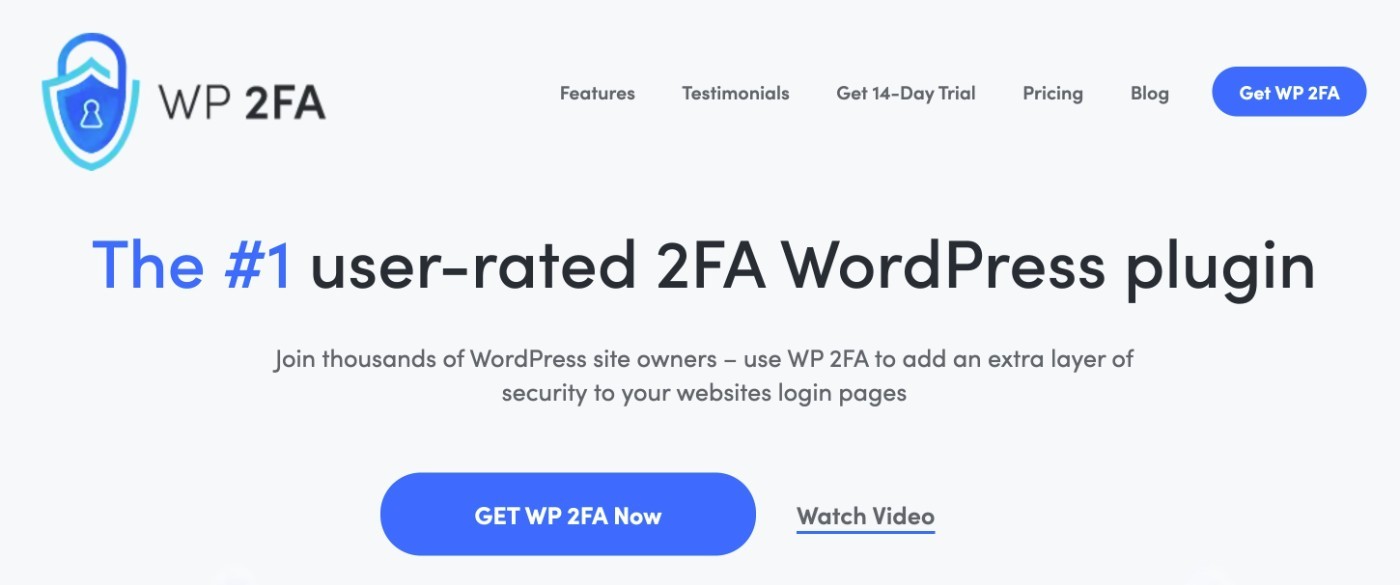
我们不会太深入地了解第一部分中的功能,因为您将在我们的 WP 2FA 评论/教程的更多实践部分中看到所有这些。
您还可以在 WP 2FA 网站上找到所有功能。
但是,在我们开始之前,我们先快速浏览一下使 WP 2FA 成为最佳 WordPress 双因素身份验证插件之一的功能:
- 多种双因素方法- 您可以从电子邮件、短信/短信、任何身份验证器应用程序(例如 Google Authenticator)和/或推送通知(通过 Authy)中进行选择。 还有一个选项可以生成一次性备份代码。
- 用户友好的界面(前端和后端)——用户可以从 WordPress 仪表板以及站点的前端管理两个因素。
- 灵活的二因素策略- 您可以创建自定义的二因素策略,例如要求某些用户使用二因素,但不需要其他用户。
- 白色标签– 您可以对 WP 2FA 界面的所有部分进行白色标签,以使其与您的品牌相匹配。
- 受信任的设备– 您可以将设备保存为“受信任”一段时间,这样您就不需要在该设备上重新执行两步验证。
- 集成– 它为 WooCommerce 和许多会员插件提供开箱即用的集成。
WP 2FA 插件来自 WP White Security,该团队是流行的 WP 活动日志插件背后的团队 - 您可以在我们的 WP 活动日志评论中了解更多信息。
如何使用 WP 2FA 设置 WordPress 双因素身份验证
现在,让我们逐步了解如何使用 WP 2FA 设置 WordPress 两因素身份验证。
对于本教程,我们在我们的网站上安装了该插件的高级版本。 不过,WordPress.org 上还有该插件的免费版本,该版本的基本步骤是相同的。
也就是说,无论您使用免费版本还是付费版本,您都可以遵循此操作。
1. 安装插件并完成安装向导
当您首次安装并激活 WP 2FA 插件时,它将自动启动设置向导来帮助您完成一些重要的基本配置步骤。
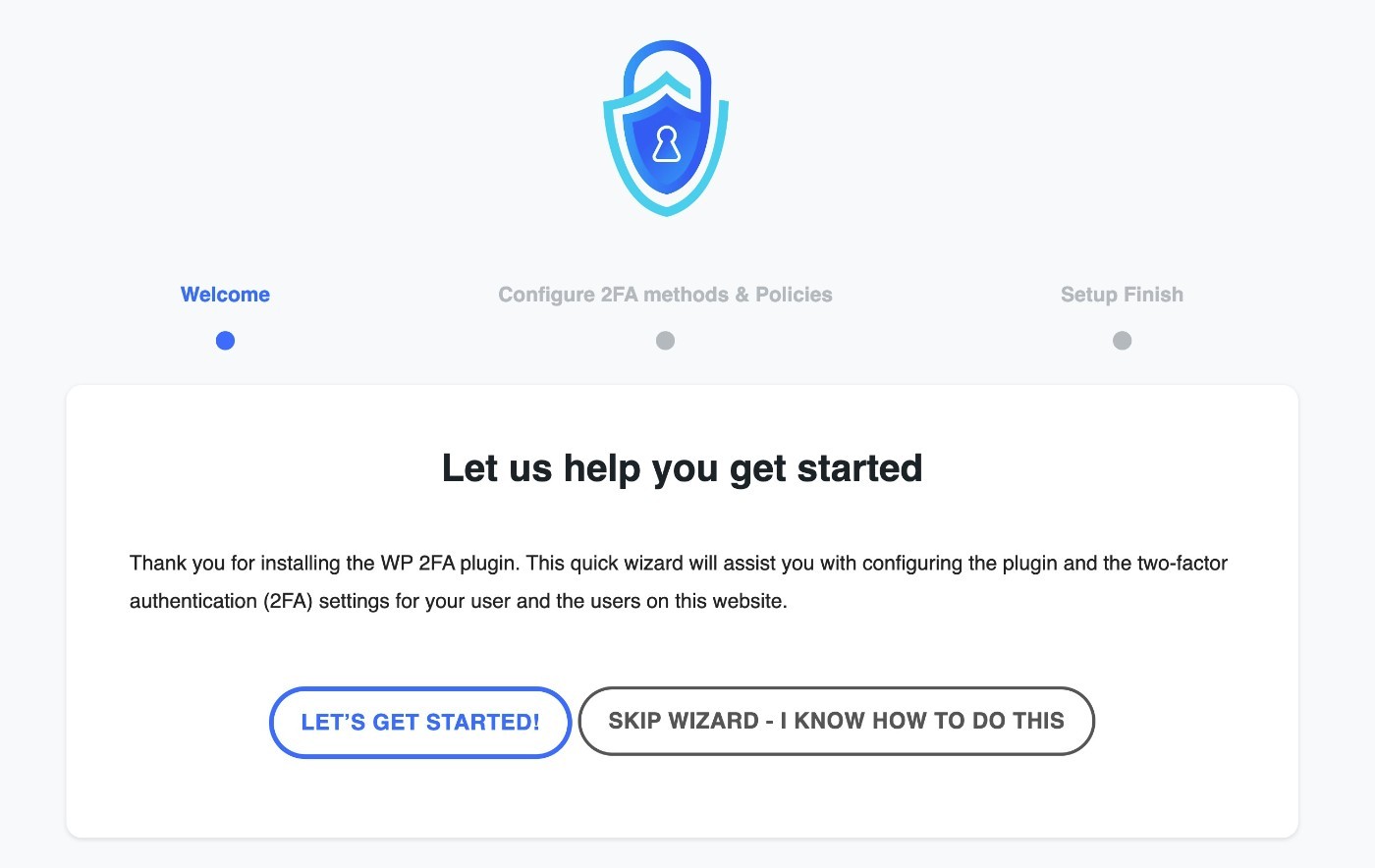
第一步,您将从五个不同的选项中选择您首选的双因素身份验证方法。
您可以根据需要选择任意数量的选项。 如果您提供多种方法,用户将能够选择使用哪种方法进行身份验证。
其中一些(例如通过 Twilio 发送 SMS 消息)需要一些额外的设置。 稍后会详细介绍。
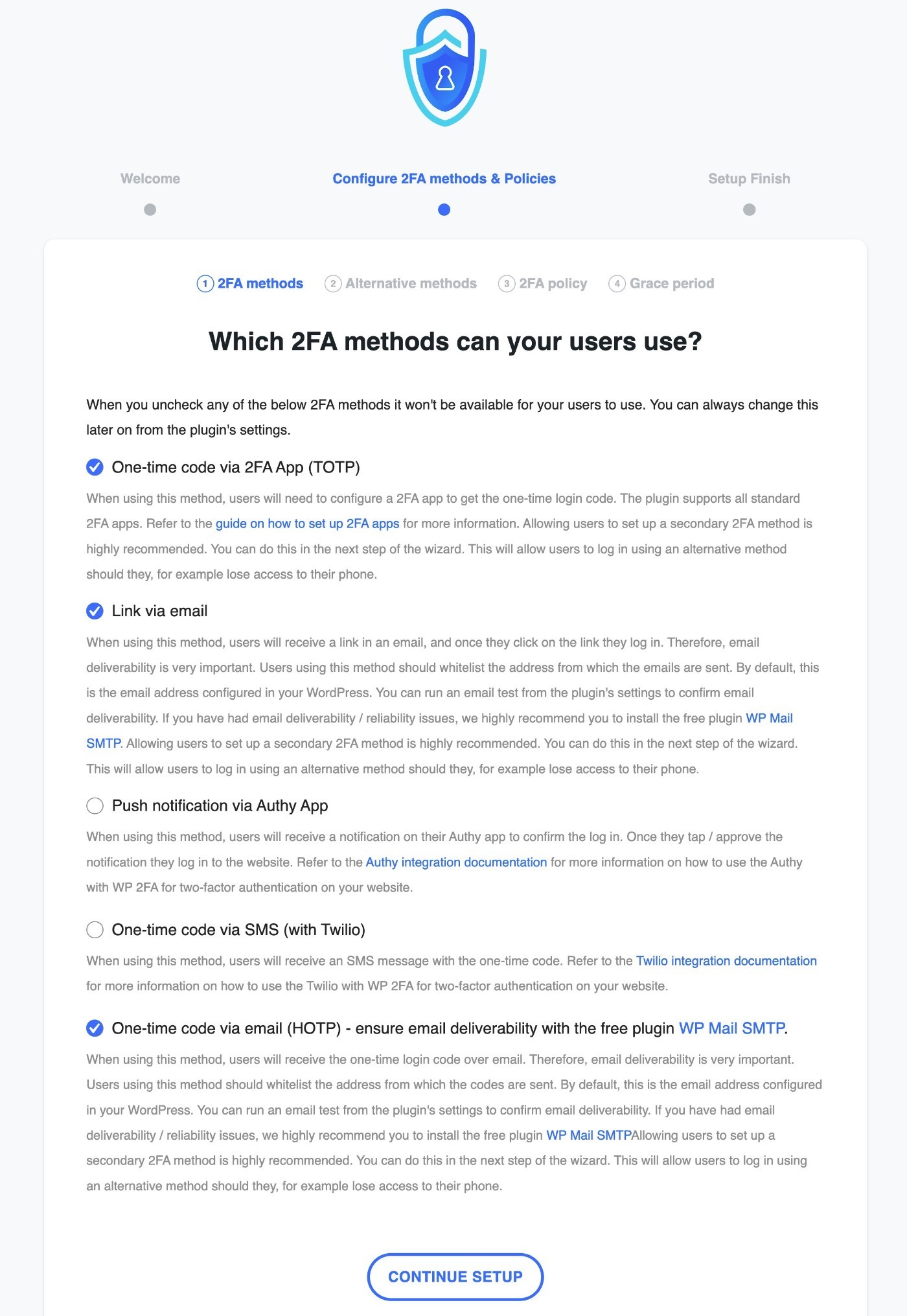
在下一步中,您可以启用替代方法,例如让用户生成一次性备份代码,以便在丢失主要方法时使用。
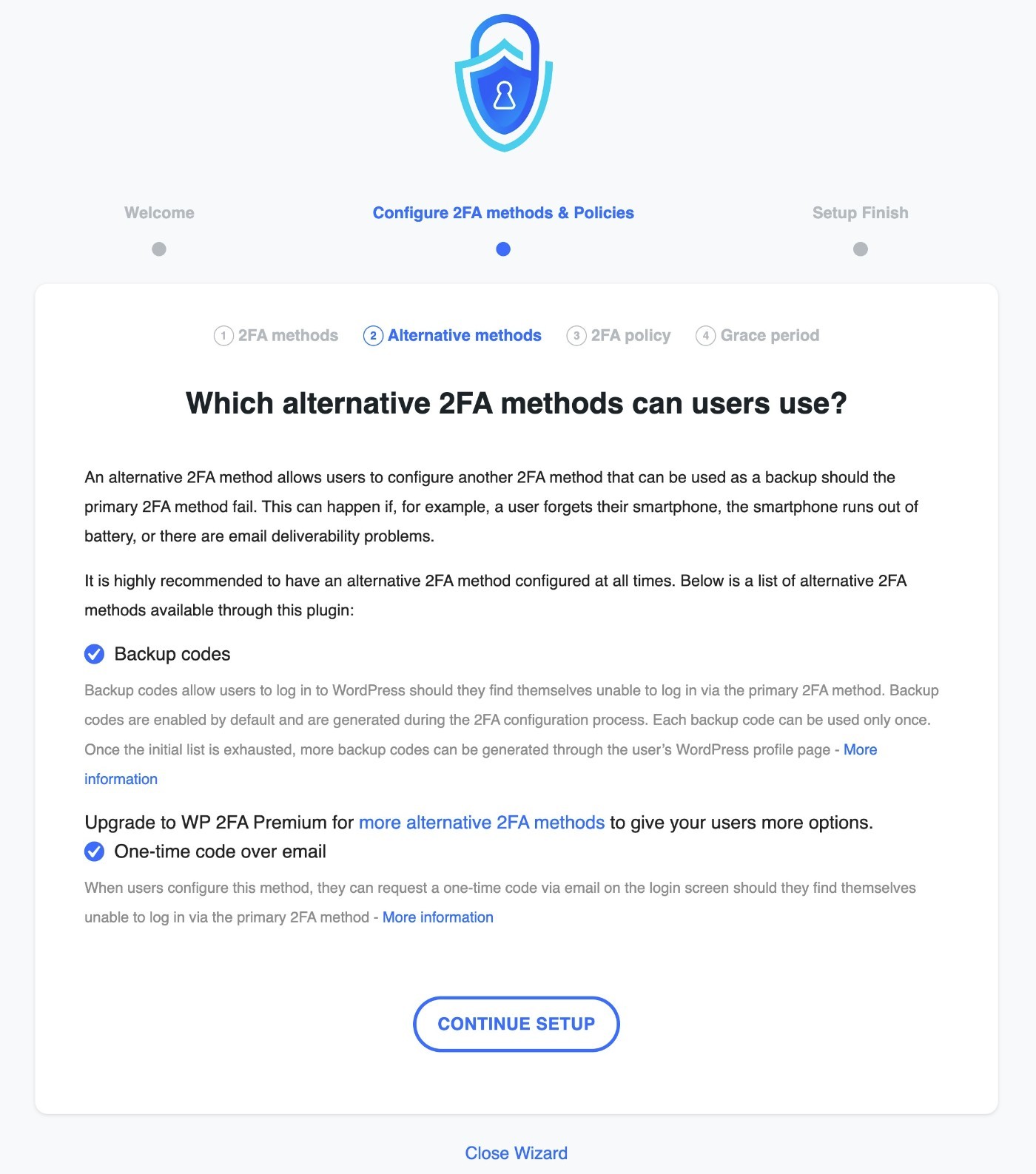
接下来,您可以选择 2FA 策略 - 又名哪些用户需要使用双因素身份验证。 您有三个选择:
- 所有用户– 要求所有用户配置和使用双因素身份验证。 稍后,您可以配置其他设置,例如设置宽限期。
- 仅适用于特定用户和角色– 仅要求某些用户使用双因素身份验证。 例如,您可以要求管理员和编辑使用双因素身份验证,但不要求作者或订阅者使用双因素身份验证。 您也可以仅要求特定用户名使用它。
- 不要强制任何用户– 不要强迫任何用户使用双因素身份验证 – 如果他们想保护自己的帐户,只需将其作为一个选项提供给他们。
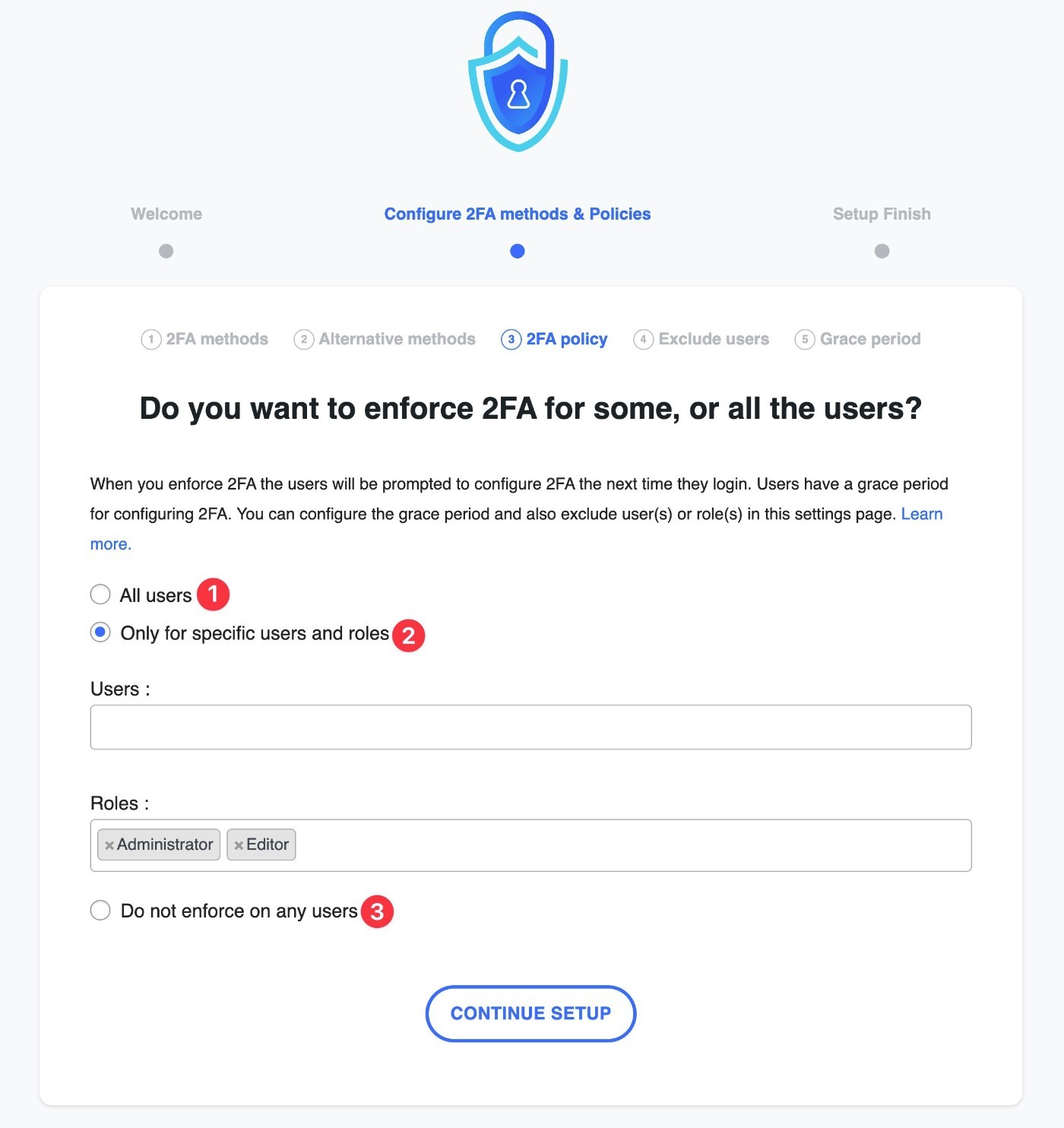
如果您选择前两个选项之一,下一步将为您提供手动排除某些用户的选项。
如果您选择不对任何用户强制执行 2fa,您将不会看到此步骤。
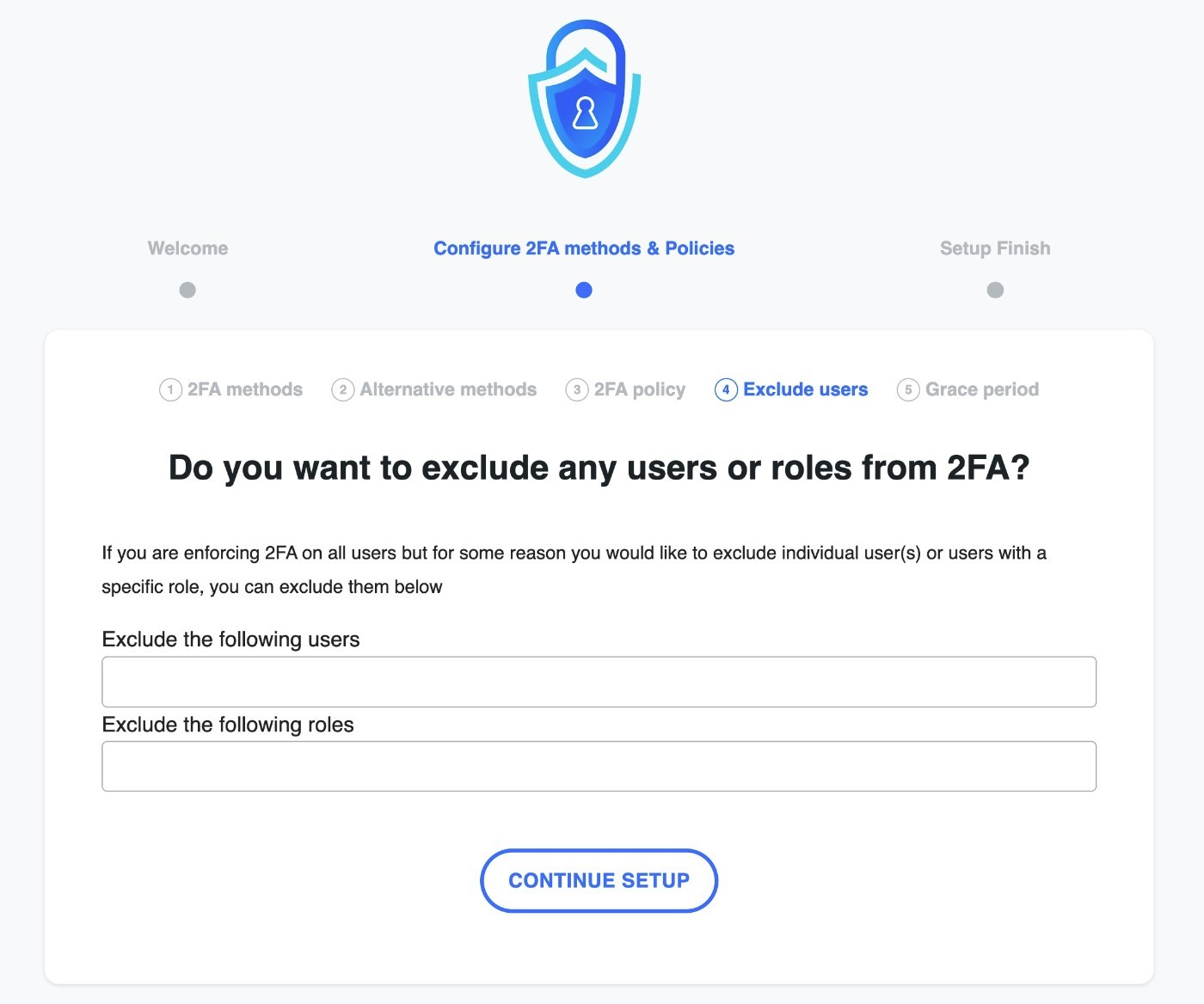
最后,最后一步让您配置宽限期。 这使您可以为新用户提供一定的时间来设置双因素身份验证。
例如,您可以在开始执行规则之前给他们三天时间。
或者,您可以选择“用户必须立即配置 2FA”选项来强制用户立即进行设置。
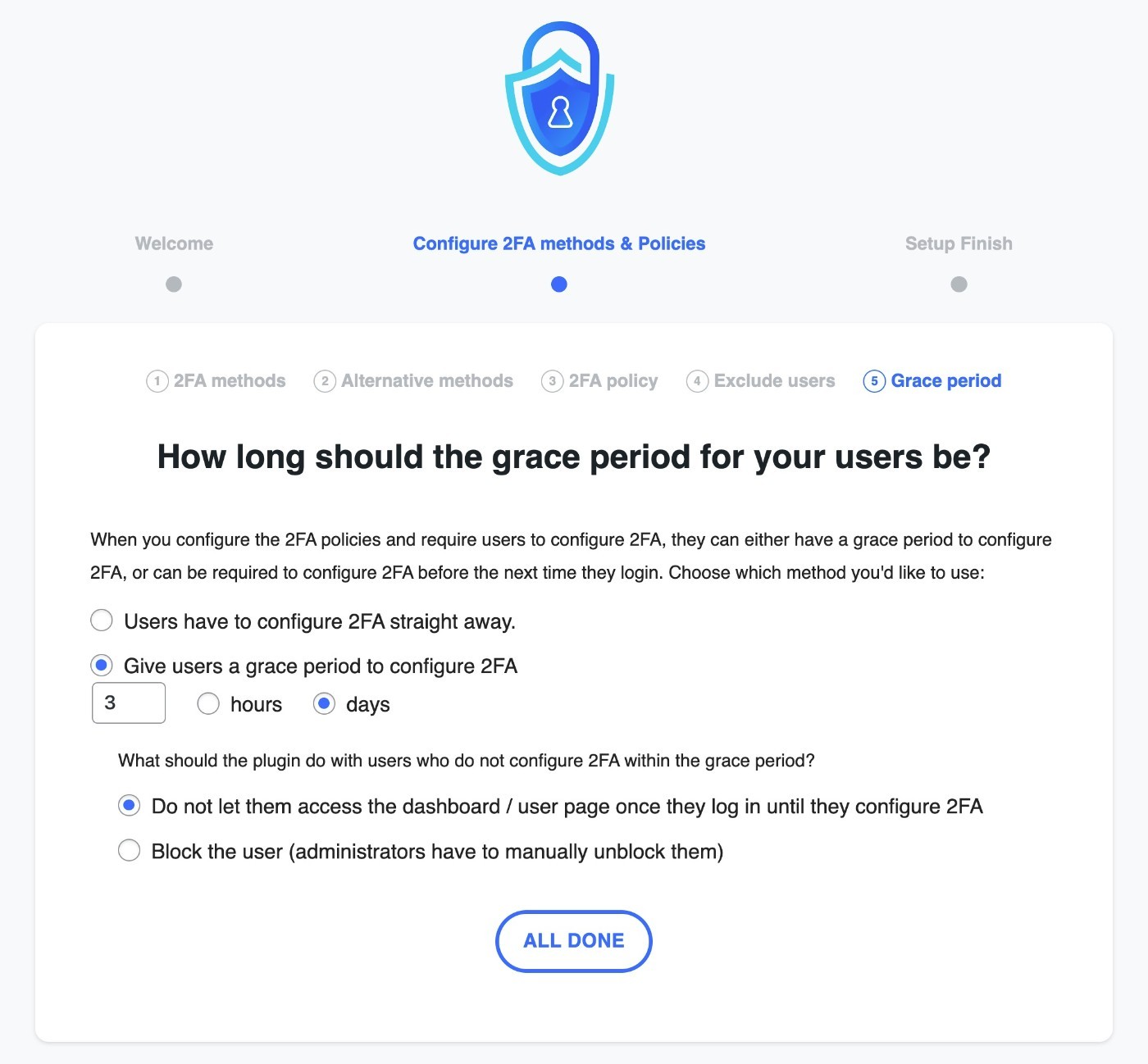
这就是设置向导的全部内容!
2. 为您自己的帐户配置 2FA
完成设置向导后,下一步是为您自己的帐户配置双因素身份验证:
- 转到 WordPress 仪表板中的用户 → 配置文件以打开您自己的用户配置文件。
- 向下滚动到双因素身份验证设置部分。
- 单击配置 2FA按钮。
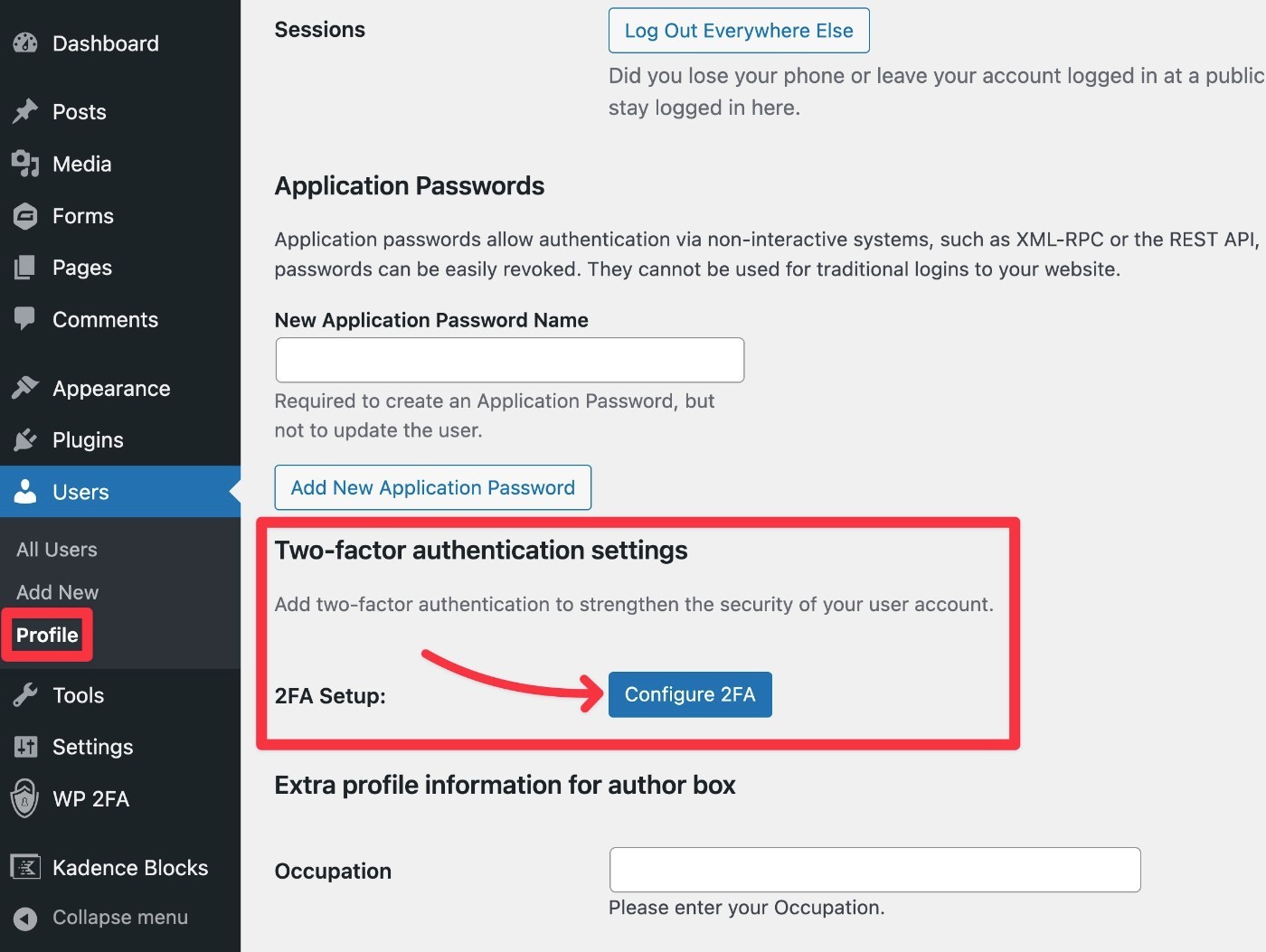
现在,您将看到一个弹出窗口,可让您从设置向导中选择的可用双因素身份验证方法中进行选择:
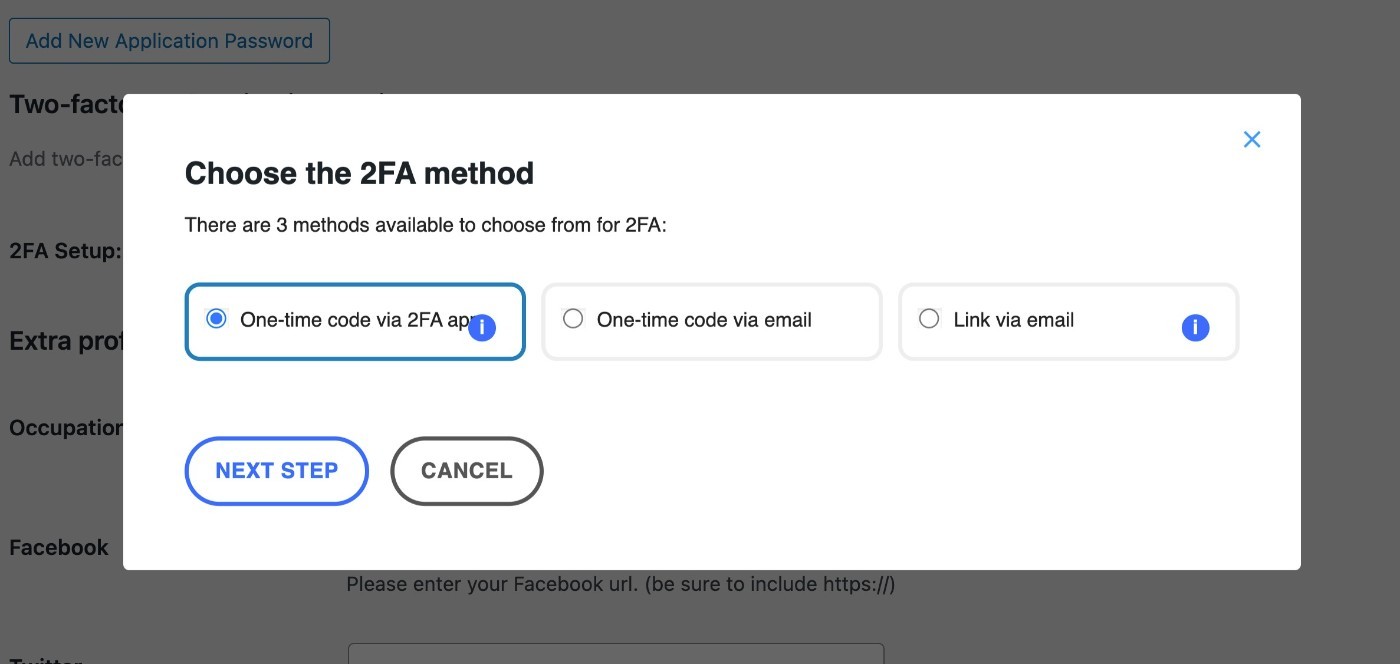
例如,如果您选择 2FA 应用程序选项(例如 Google Authenticator),系统将提示您通过扫描二维码来配置 2FA 应用程序:
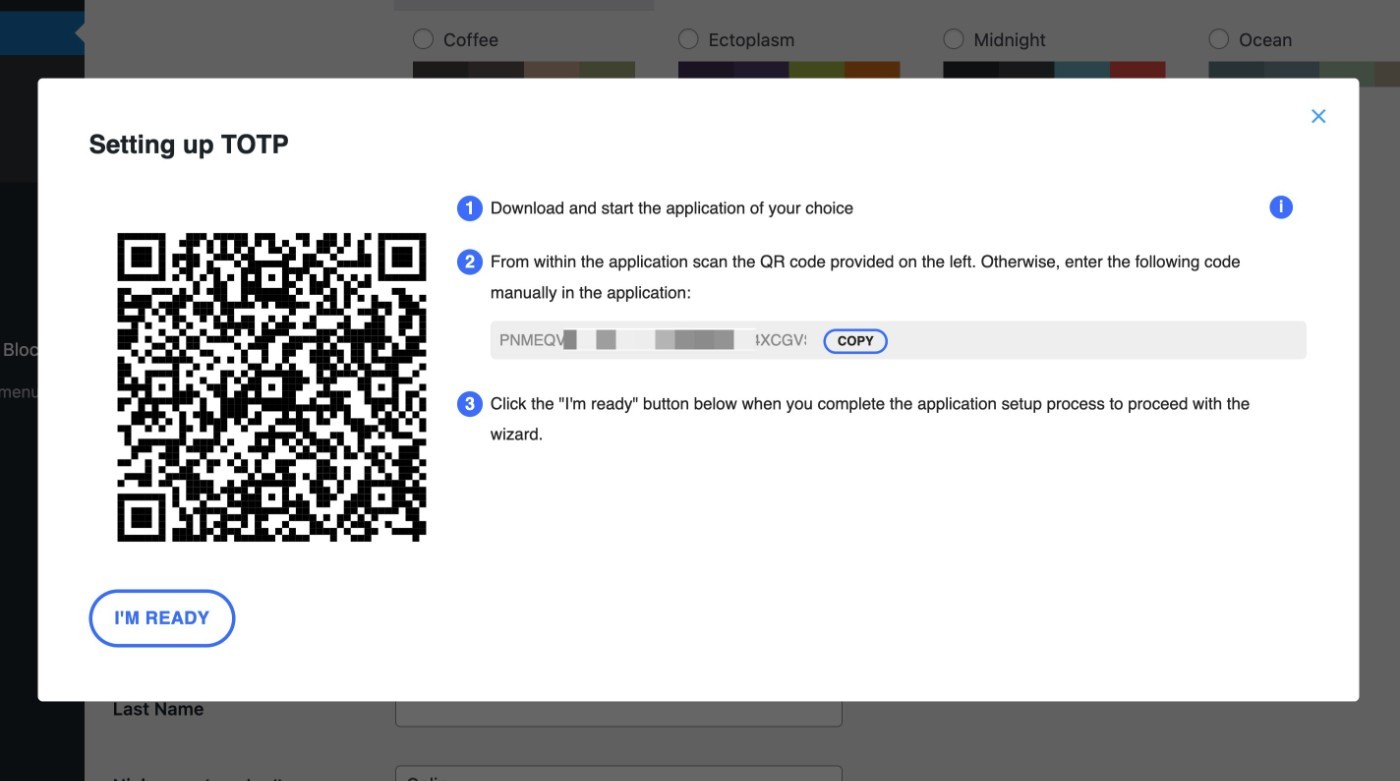
该插件会自动将您网站的域名和您的用户帐户添加到双因素应用程序中(如果适用):
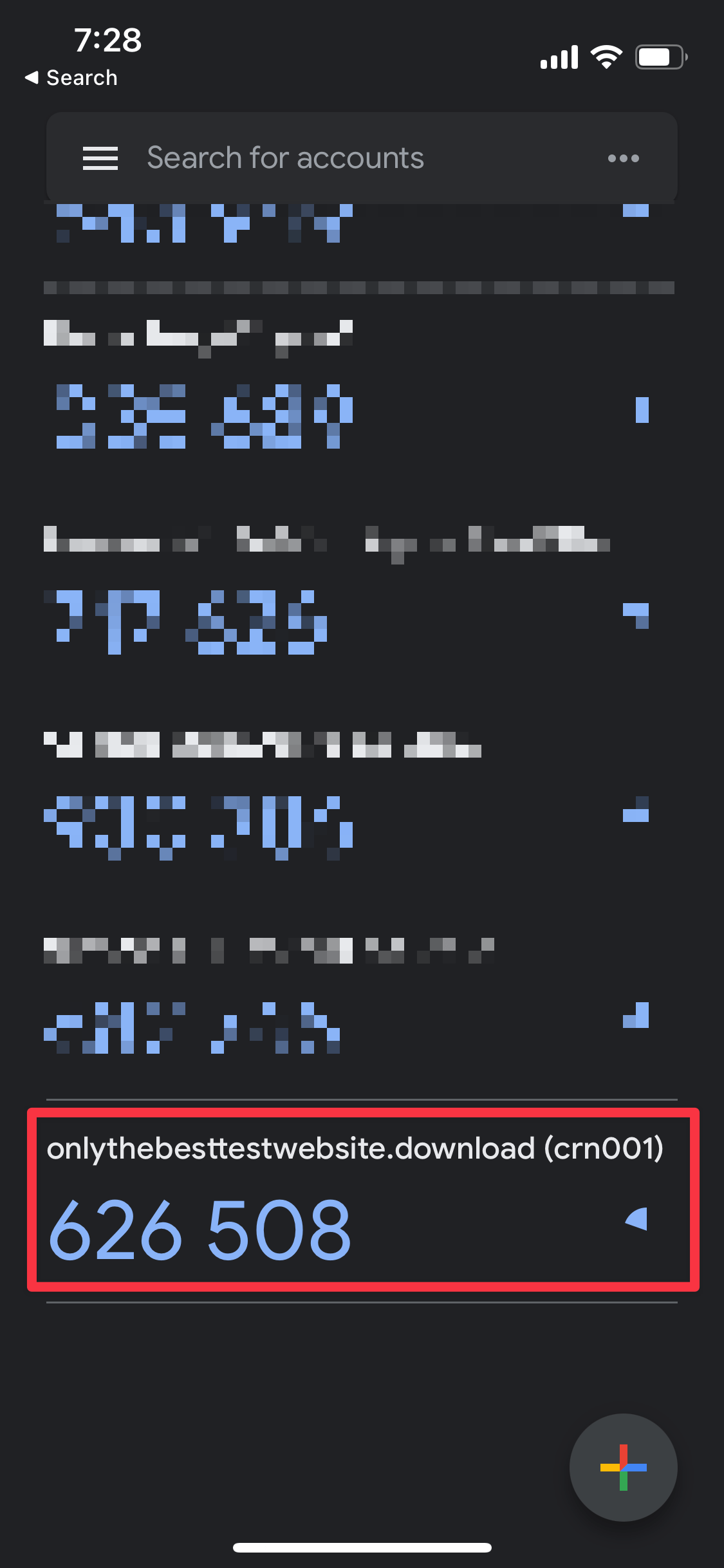
然后,该插件将要求您输入身份验证代码以验证您是否已正确配置应用程序:
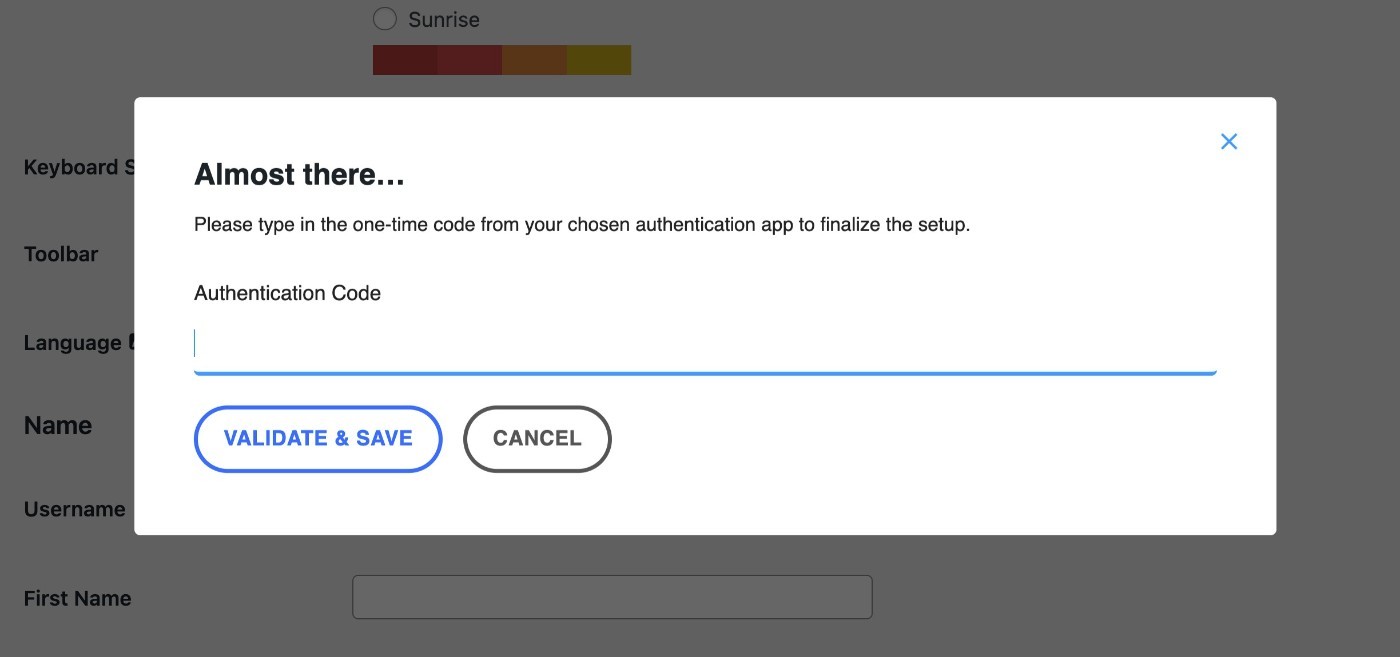
之后,该插件还会提示您设置备份方法。 例如,您可以下载一些一次性使用的备份代码,以防您无法从应用程序生成代码:
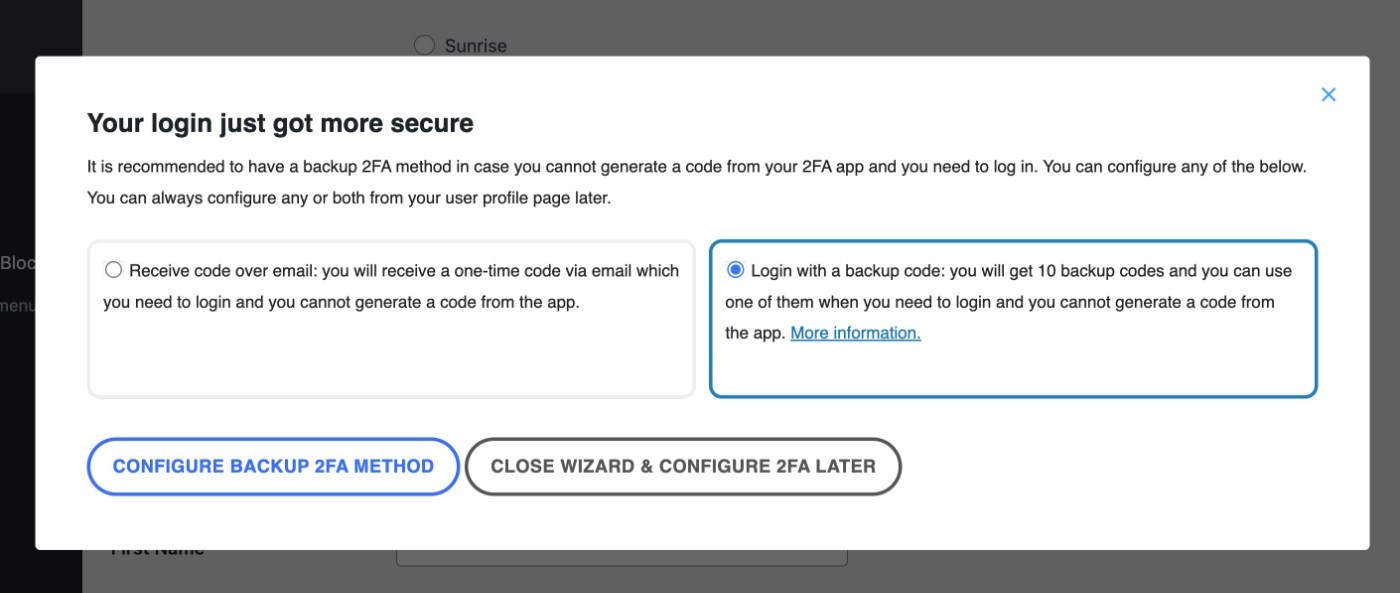
您可以通过电子邮件发送代码、打印它们或将它们复制到剪贴板:
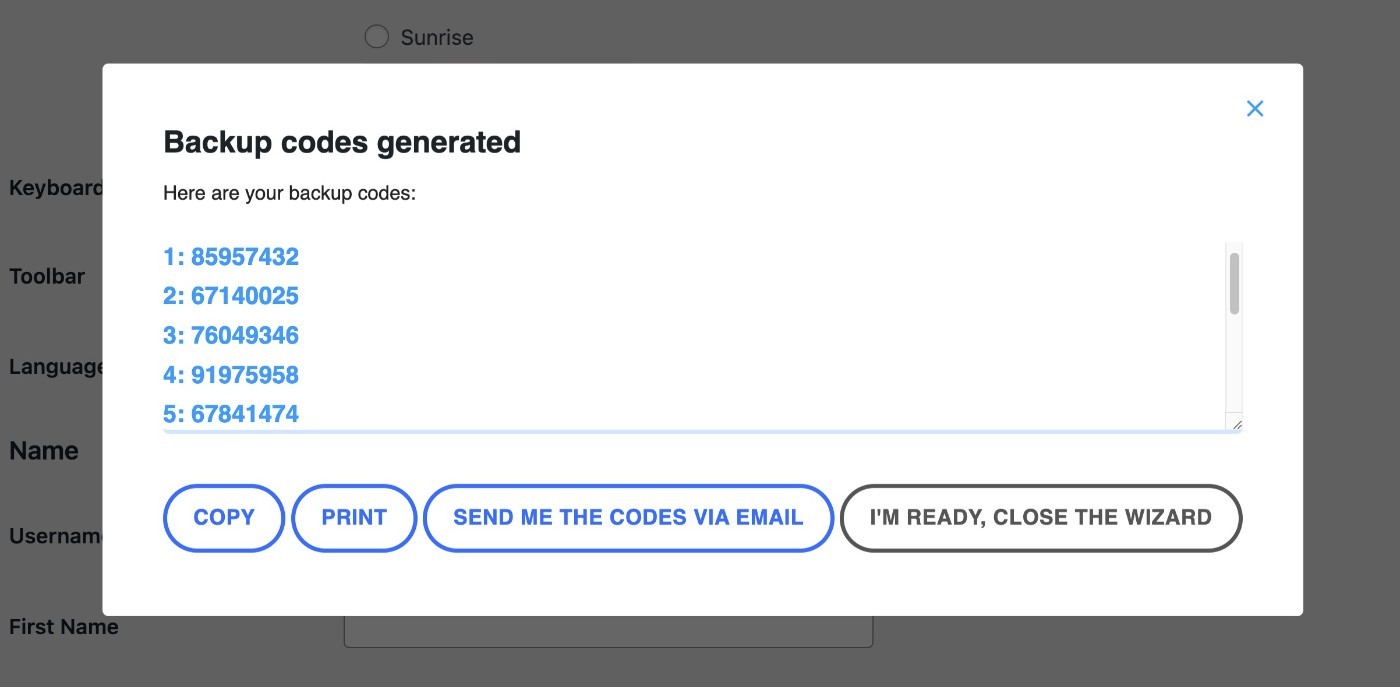
就是这样! 您的 WordPress 管理员帐户现在受益于双因素身份验证。
对于您站点上的其他用户来说,设置过程将是类似的 – 稍后我将向您展示一个示例。
3. 进一步配置您的 2FA 策略
虽然 WP 2FA 设置向导可让您设置 WordPress 双因素身份验证的基本策略,但该插件的完整设置区域为您提供了更多控制权。
要访问这些设置,请转至WP 2FA → 2FA 策略。
在这里,您可以配置站点范围的策略。 或者,您还可以根据不同的用户角色设置完全不同的策略,您可以使用下拉菜单进行选择。
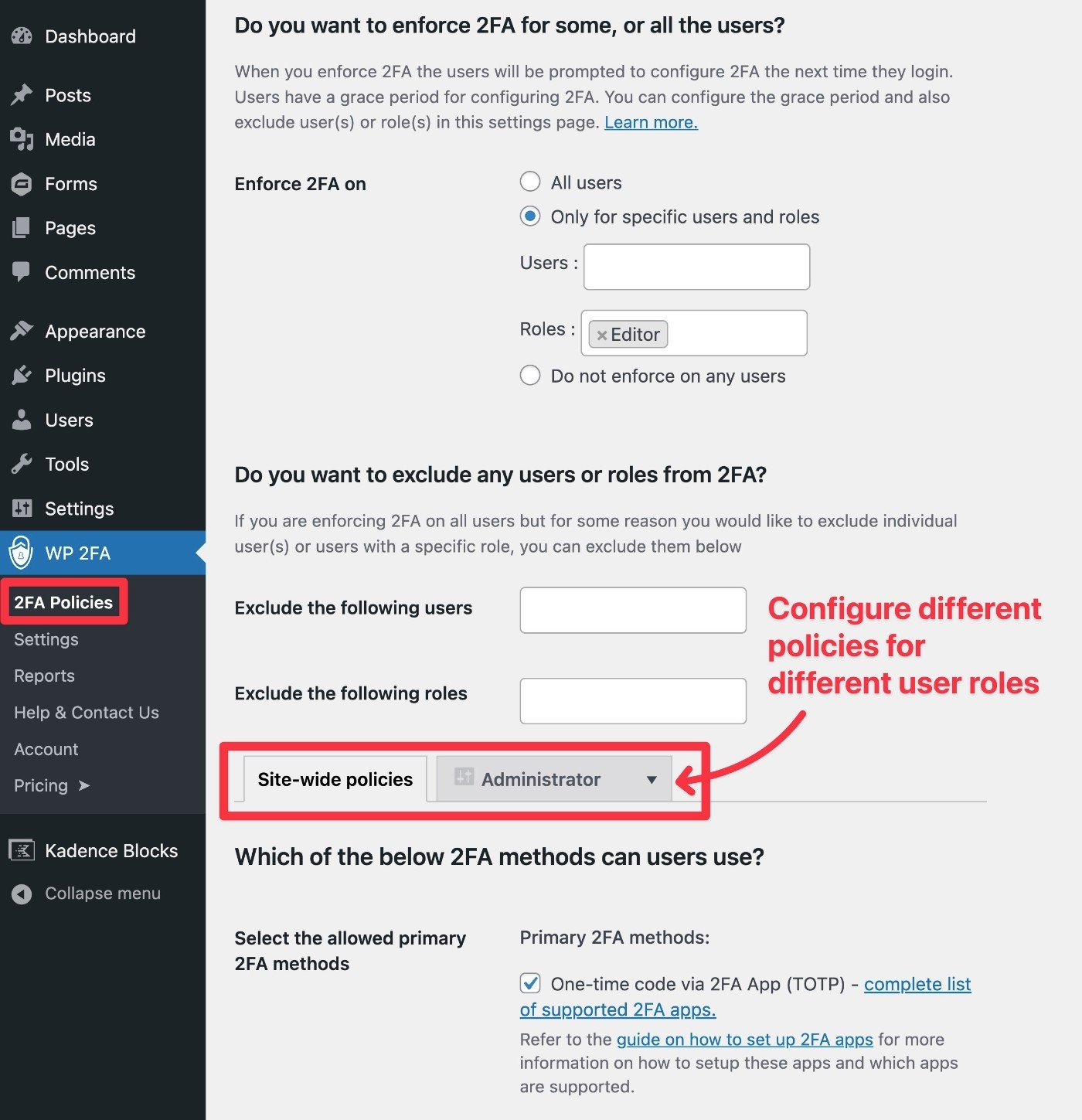
以下是您获得的一些不属于设置向导的新设置:
- 电子邮件身份验证链接– 选择其有效期以及人们可以使用哪些电子邮件。
- 记住此设备- 选择是否允许人们记住设备。 如果启用,他们在首次登录后将不需要为该设备使用双因素。 您还可以选择用户需要重新进行身份验证之前记住设备的时间。
- 设置后重定向– 您可以在用户设置双因素后将用户重定向到某个 URL。
- 前端 2FA 页面– 如果您不希望人们使用后端仪表板,您还可以为他们设置一个前端页面来管理其两因素设置。
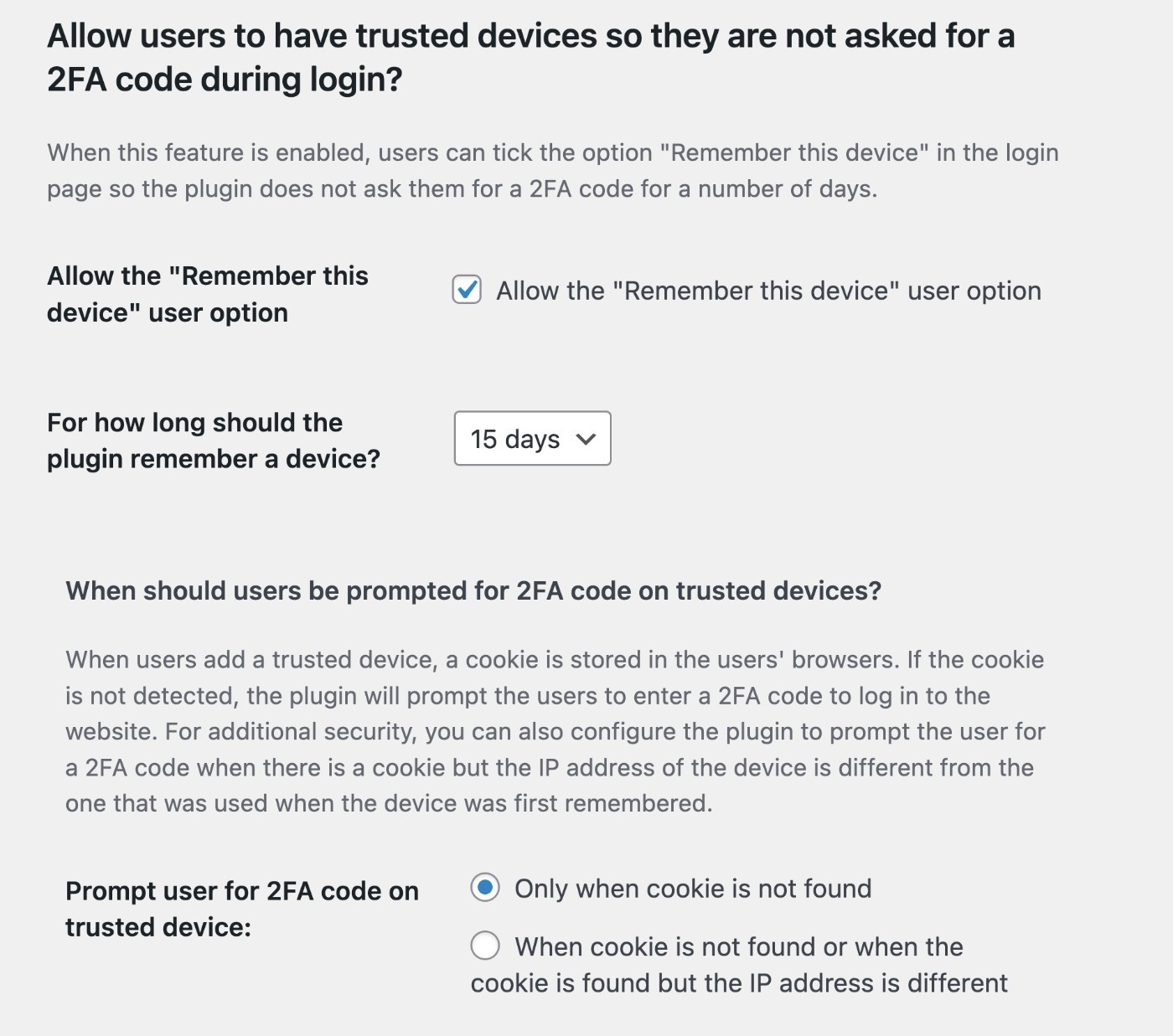
同样,您可以设置一个站点范围的默认值,但也可以针对各种用户角色调整这些设置。
4. 探索所有 WP 2FA 设置
如果您想进一步配置插件,WP 2FA 还提供了专用的设置区域。 您无需在此处进行任何更改,但它确实提供了一些有用的选项:
- 电子邮件和模板– 自定义插件发送的两因素电子邮件。
- 白色标签– 为所有插件的接口添加白色标签以匹配您自己的接口。 您可以自定义所有内容的徽标、颜色和文本。
- 集成– 您可以设置与其他服务的集成,包括以下服务 – Authy(用于两因素的推送通知)、Twilio(用于两因素的短信)和 WooCommerce。
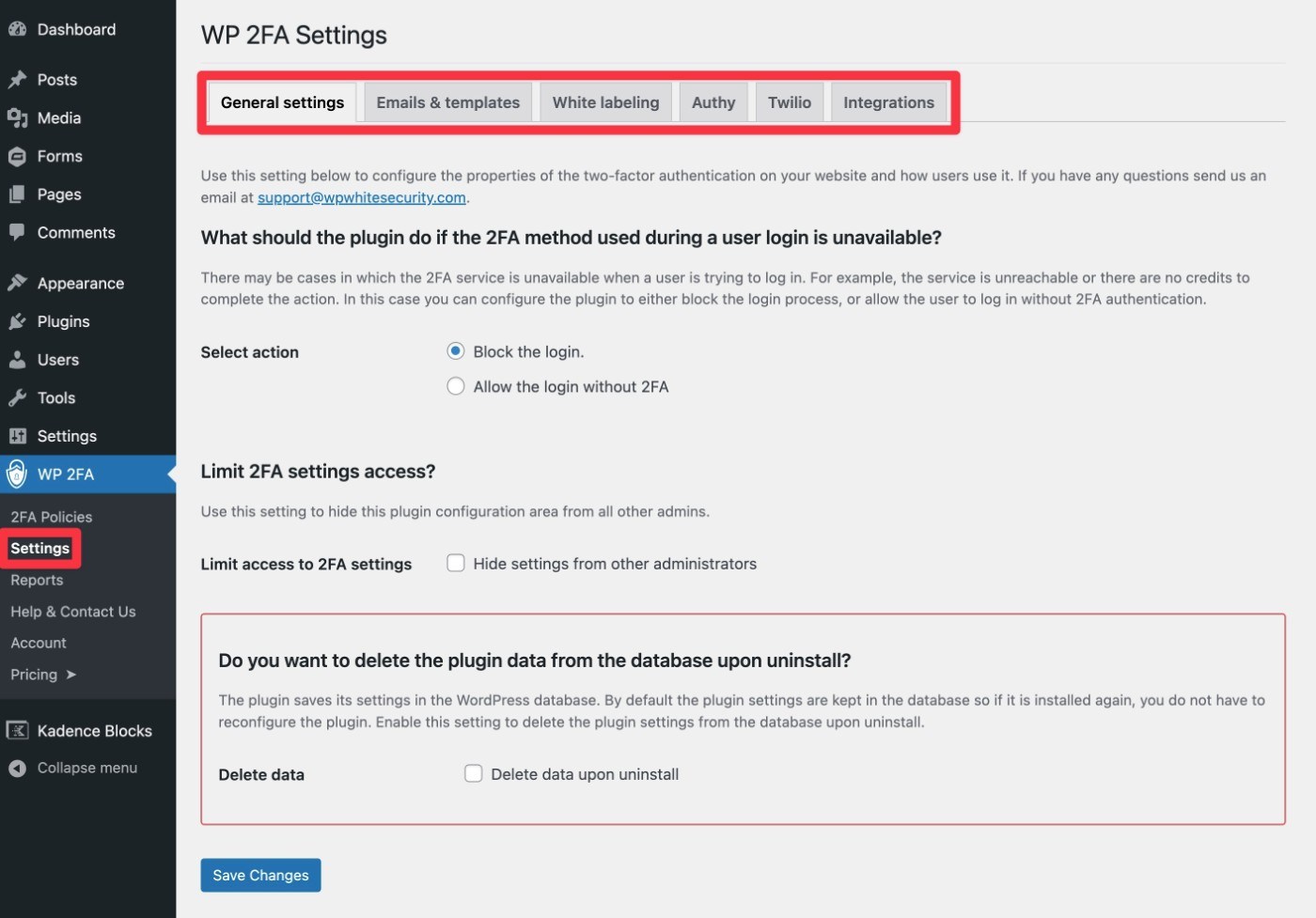
例如,在自定义电子邮件时,您将获得一个文本编辑器和一堆合并标签,以便您插入动态信息:

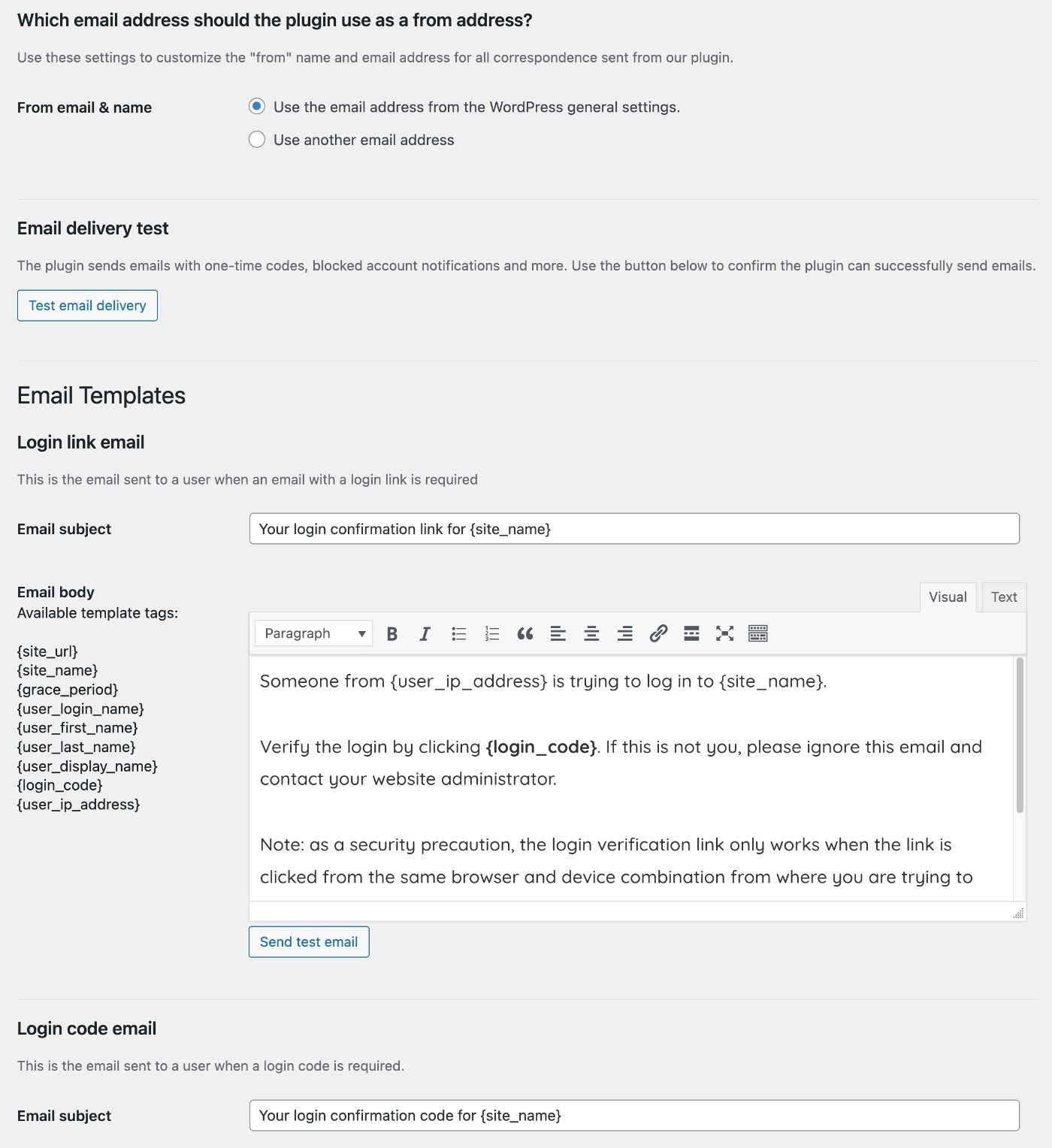
对于白色标签,您可以使用下拉菜单自定义插件的所有不同区域:
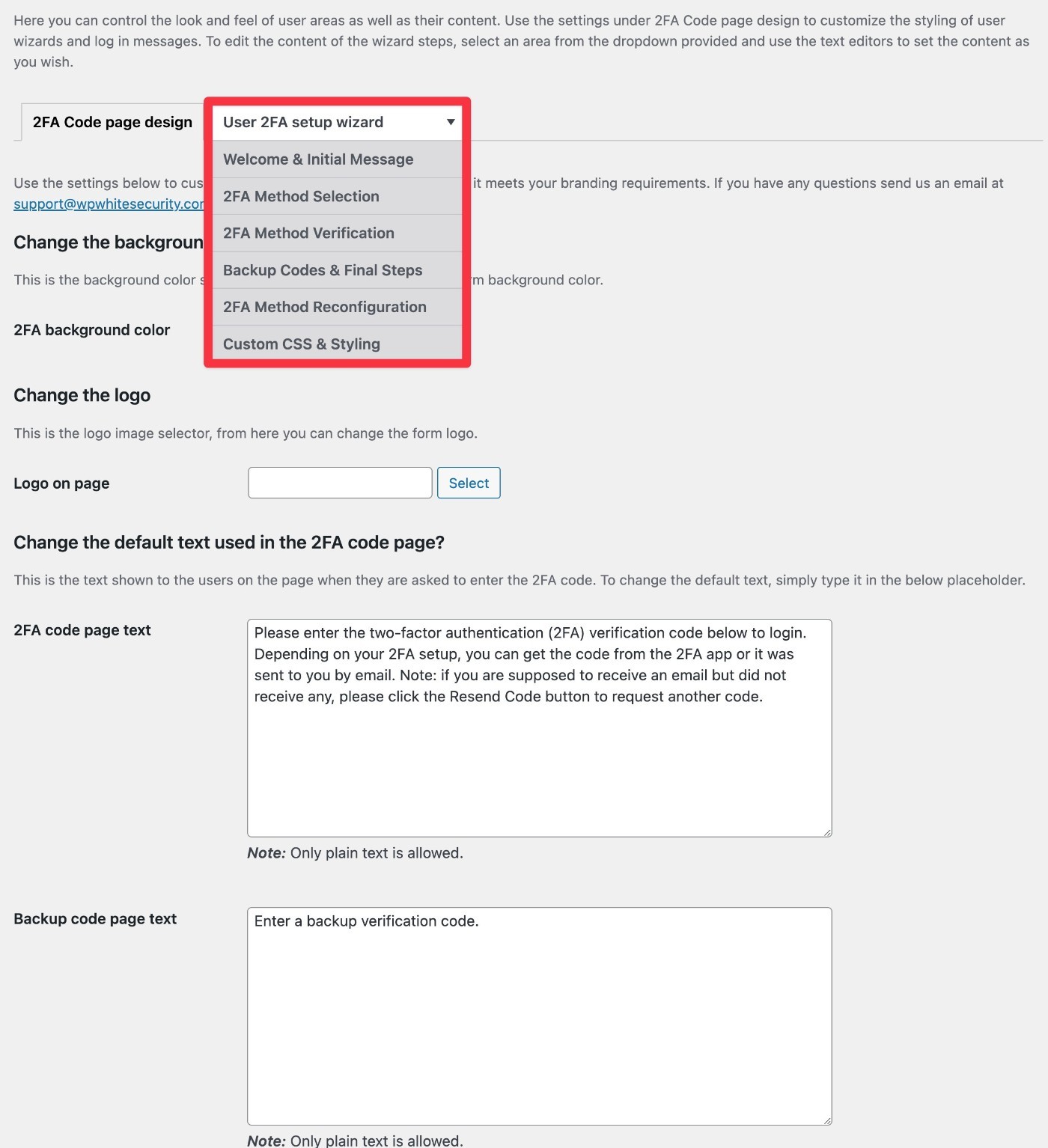
这就是插件的配置!
您网站上的其他用户将如何设置双因素身份验证
我已经向您展示了如何为您自己的帐户设置 WordPress 双因素身份验证,但是其他用户呢?
其他用户如何设置双因素将取决于两个变量:
- 宽限期– 如果您要求用户立即设置双因素,系统将提示他们在首次登录后立即进行设置。 如果你给他们几天的宽限期,他们就可以等待。
- 前端界面- 后端界面的工作方式与我上面向您展示的类似。 但如果启用前端界面,它看起来会有点不同。
这里有些例子…
如果您不提供任何宽限期,用户将自动重定向到他们的个人资料页面,并打开两因素设置弹出窗口(就像您用于为自己的帐户配置它的界面一样)。
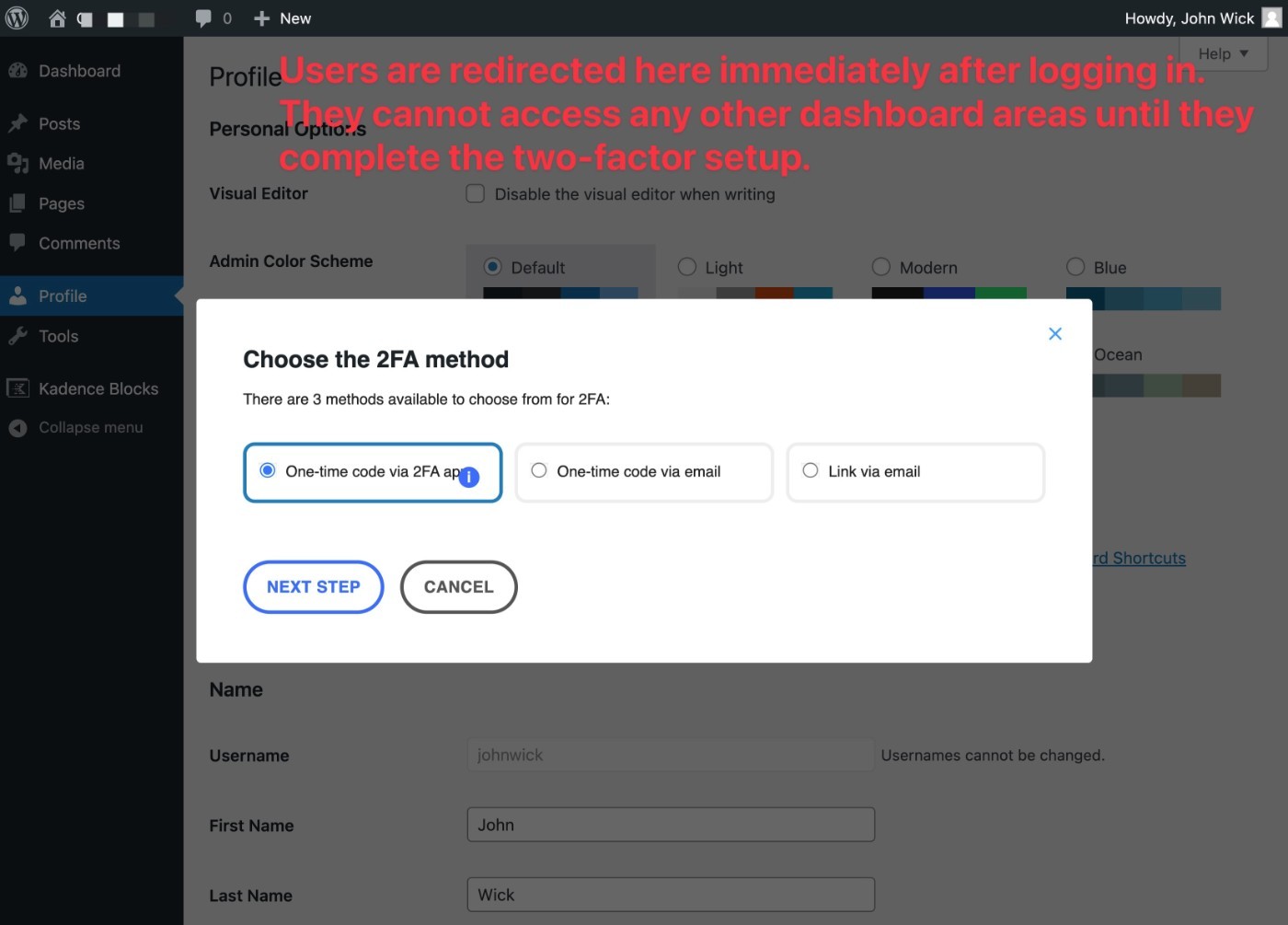
在完成设置之前,用户将无法访问仪表板的任何部分。
如果启用前端两因素设置页面,您可以使用 [wp-2fa-setup-form] 短代码将其添加到站点上的任何位置。
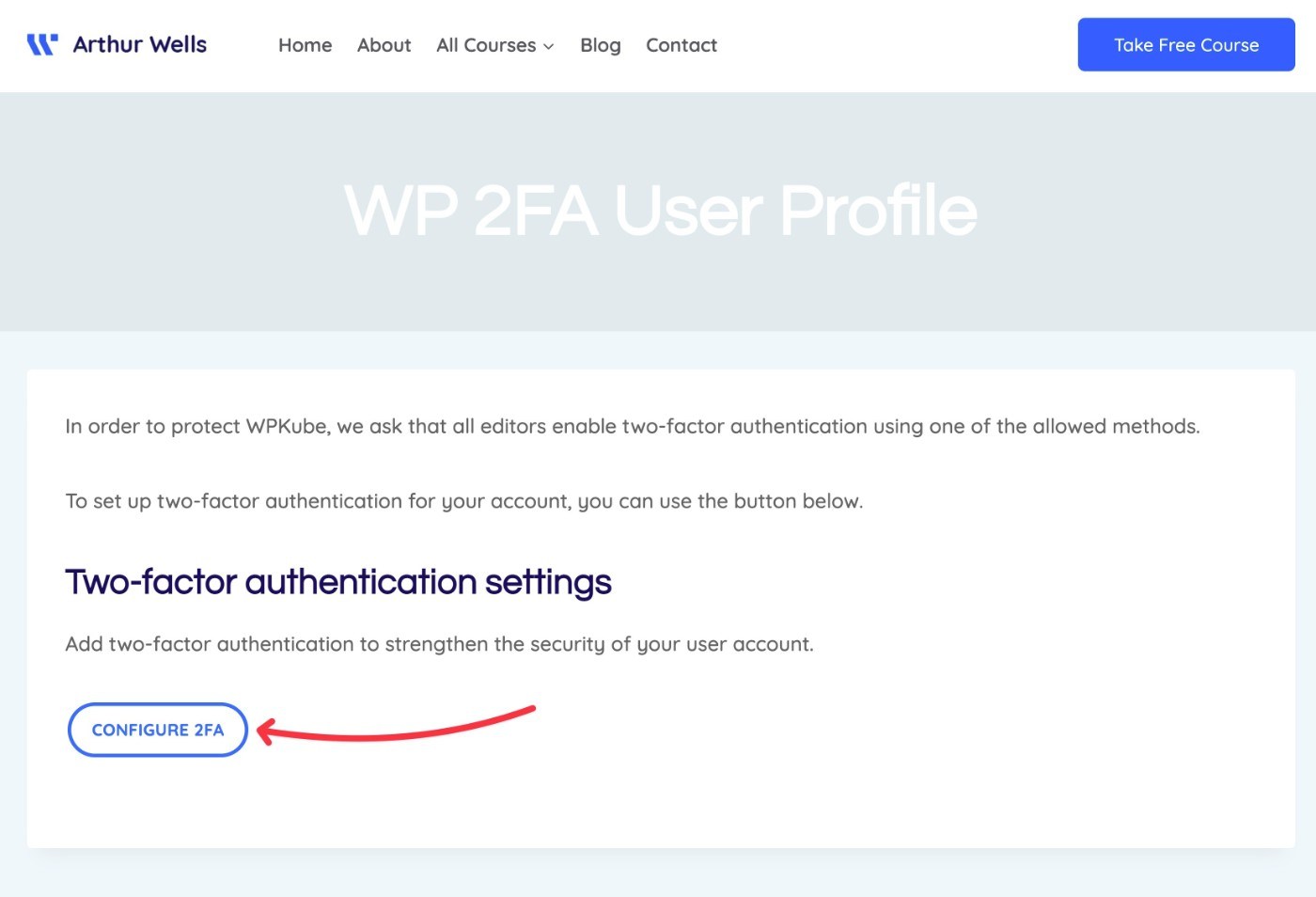
单击该按钮将打开与之前相同的设置提示 - 唯一的区别是一切都发生在站点的前端:
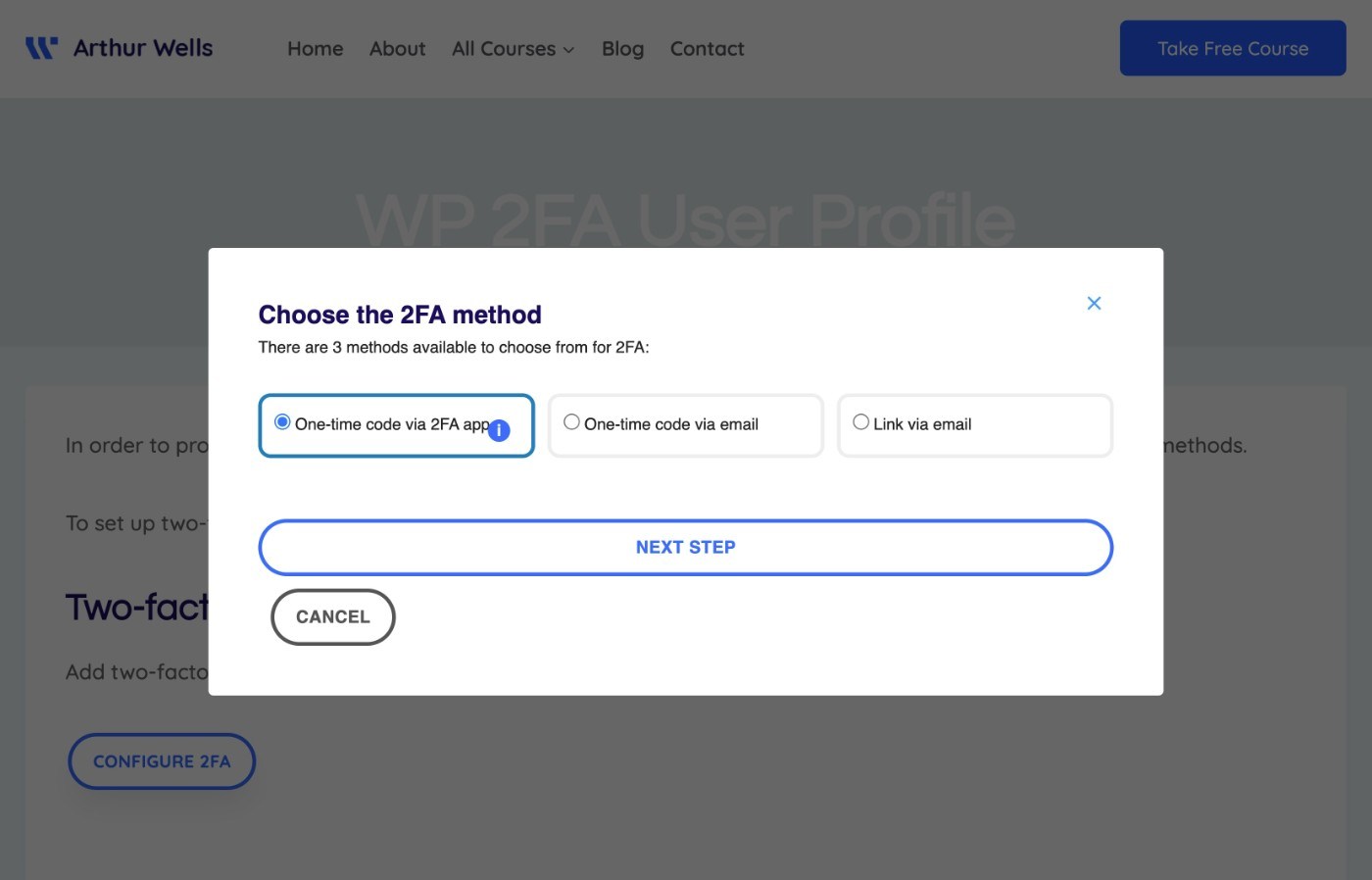
同样,您可以对所有这些文本添加白色标签,以进一步将其与您的网站集成。
例如,在这里您可以看到我为 WPKube 自定义了弹出窗口的文本:
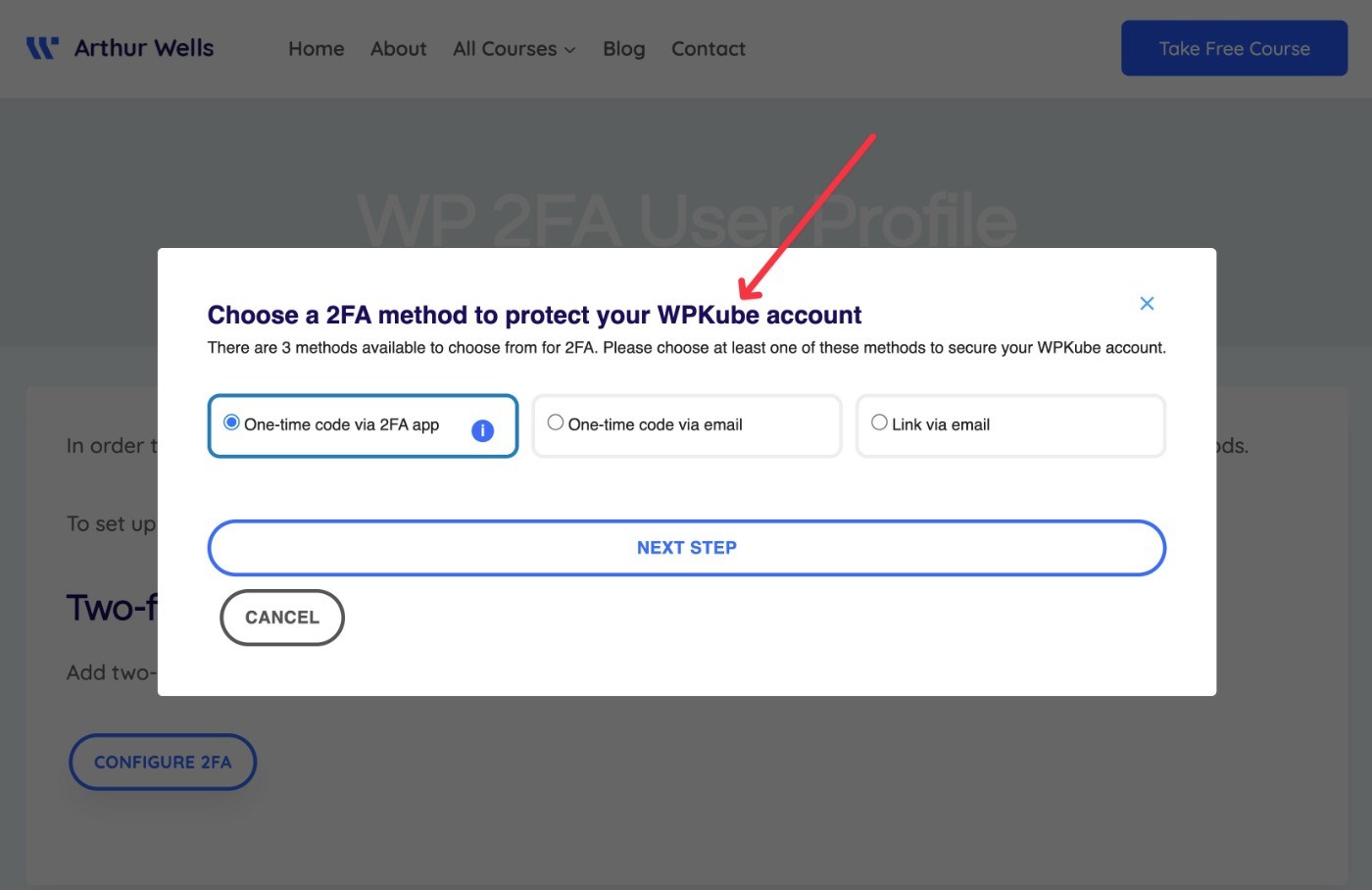
用户设置双因素方法后,他们将看到一些用于更改设置或生成备份代码的附加选项:
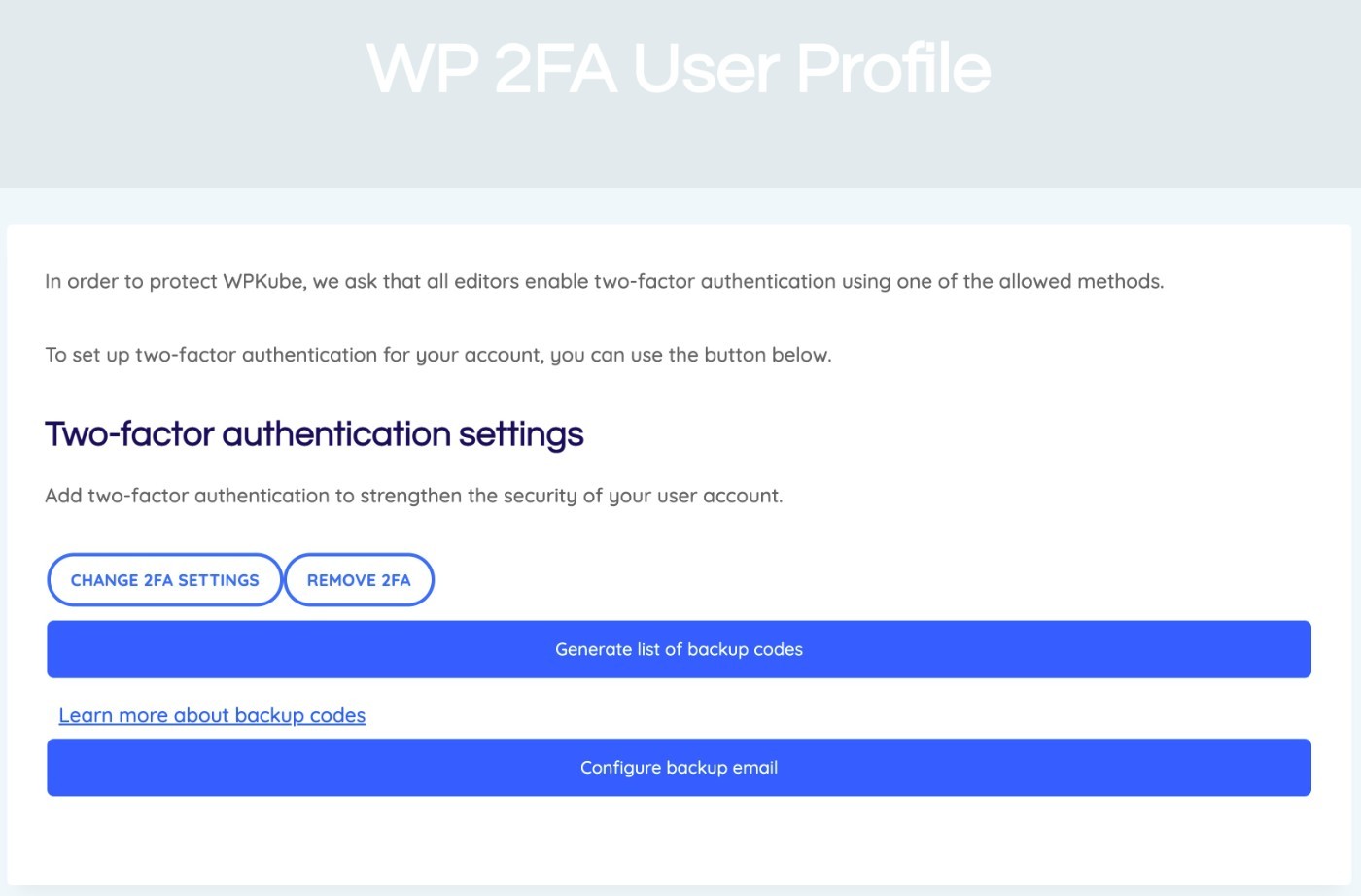
WordPress 双因素身份验证报告
为了帮助您了解网站上发生的情况,该插件还包括一个报告工具,可以快速评估两因素的使用情况。
您可以通过转到WP 2FA → 报告来访问它。
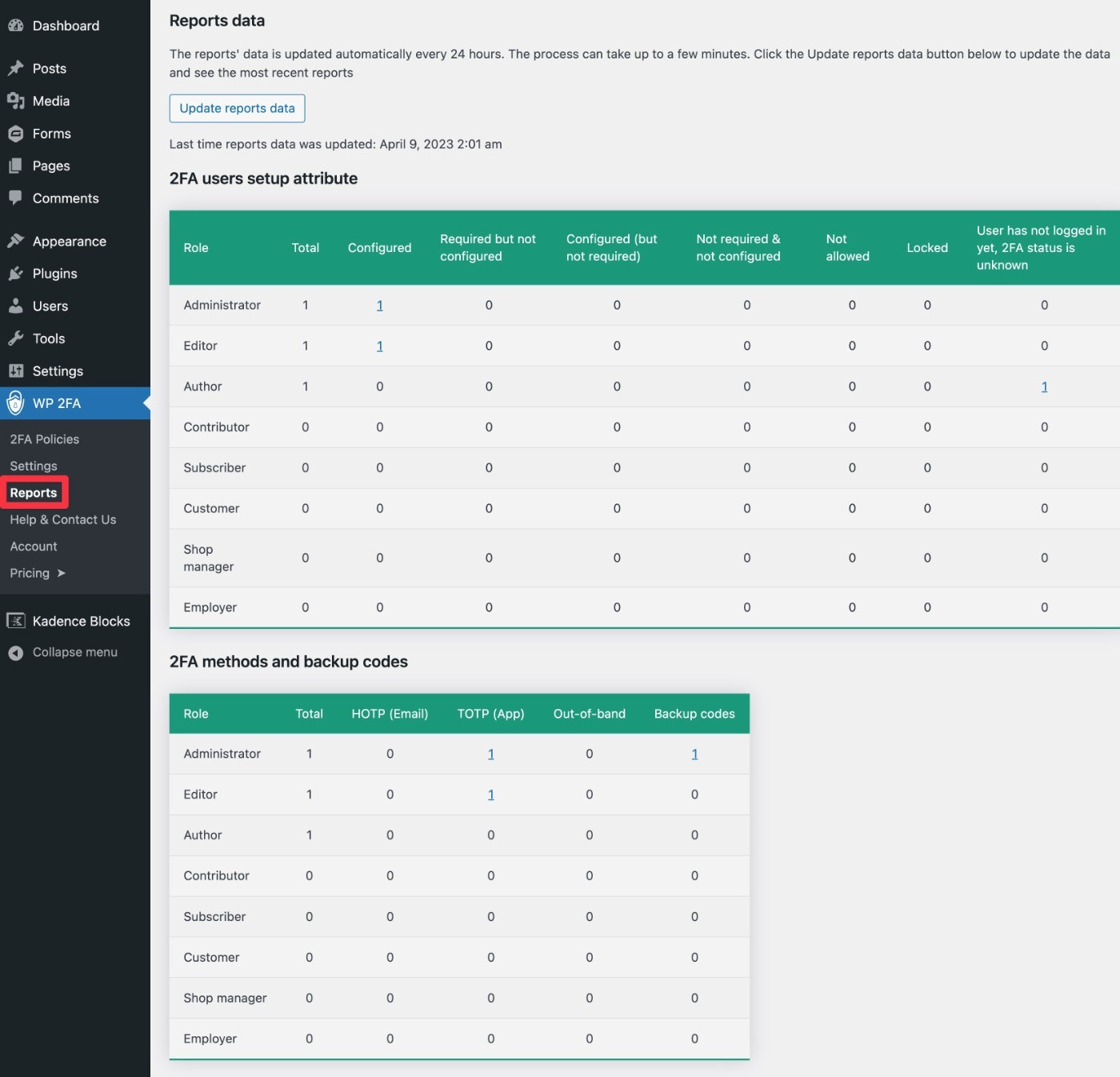
WP 2FA 定价
WP 2FA 在 WordPress.org 上有免费版本以及具有更多功能的高级版本。
一般来说,如果您只想保护自己的 WordPress 管理员帐户,免费版本应该没问题。 它已经支持通过智能手机应用程序、电子邮件和备份代码进行双因素身份验证。
但是,如果您的网站上有其他用户,并且您想为这些用户设置双因素身份验证策略,我建议升级到高级版本。
除了让您更好地控制双因素策略和行为之外,高级版本还添加了其他方法,例如 Authy 推送通知和通过 Twilio 发送的 SMS 消息。
以下是高级版本的一些最大功能:
- 更多2FA方式,包括短信、推送通知、一键登录等。
- 添加受信任设备的选项(“记住此设备”)。
- 白标支持自定义界面。
- 针对不同类型的用户调整2FA策略。
影响价格的主要变量有两个:
- 用户数量– WP 2FA 不是根据您拥有的网站数量向您计费,而是根据激活双因素身份验证的用户帐户数量向您计费。 所有计划都支持无限个站点,并且用户可以分布在任意数量的站点上。
- 功能– 不同级别之间存在一些功能差异。
企业计划还提供优先支持。
这是一个定价屏幕截图,说明了差异:
- 顶部的大价格适用于最多五个用户帐户。
- 下拉列表中的价格是将使用范围扩展到最多25 个用户帐户。
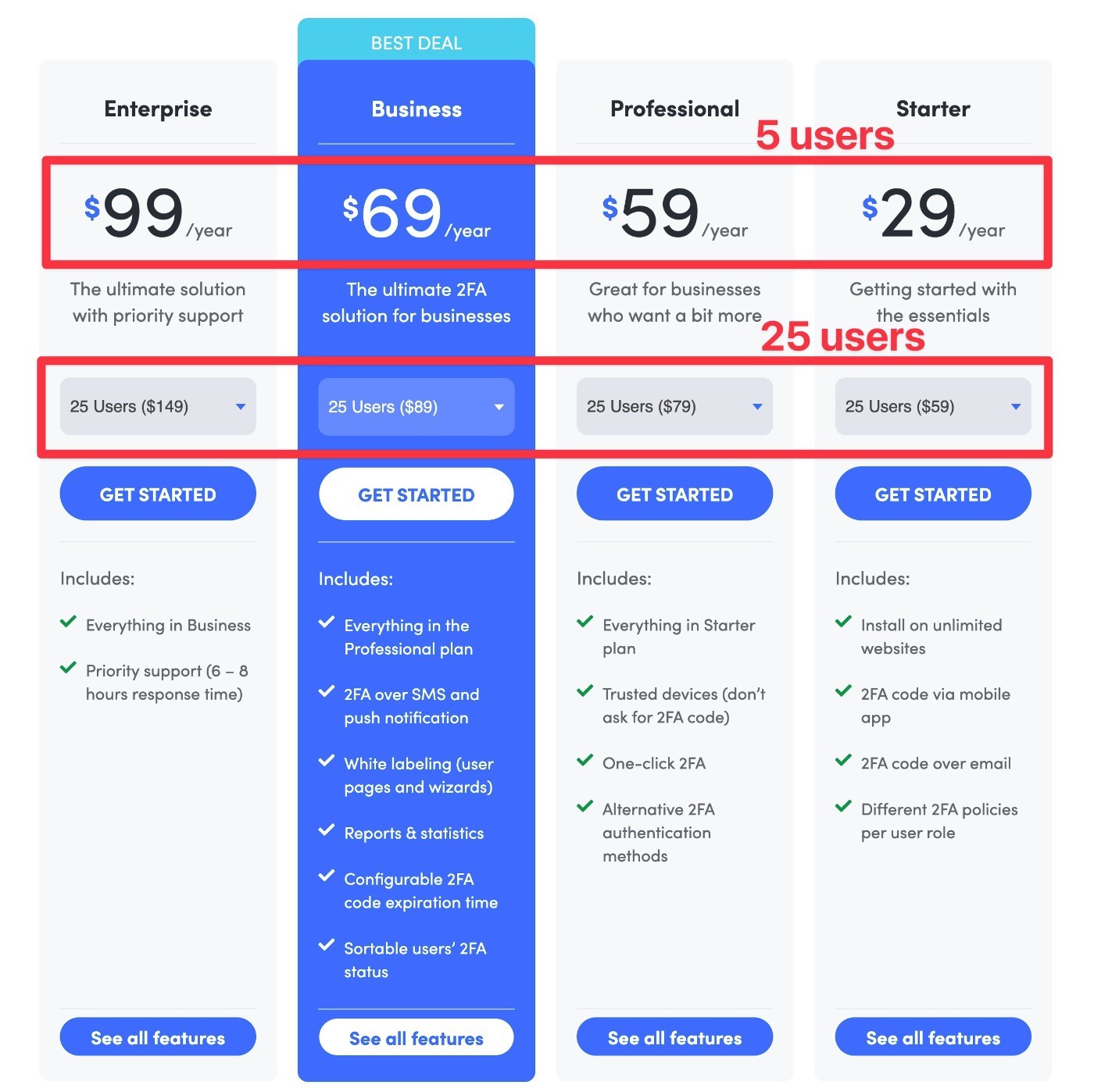
再次强调 - 用户限制仅适用于启用了双因素身份验证的用户帐户。 如果您有 250 个用户,但其中只有 10 个用户具有双因素身份验证,则出于计费目的,该用户仅计为 10 个用户。
如果您想尝试高级功能,该插件有两个相关政策:
- 您可以免费试用 14 天的高级功能来进行测试。
- 如果您在试用期后遇到任何问题,可享受 30 天退款保证。
您还可以使用我们的独家 WP 2FA 优惠券代码在任何许可计划上节省 20%。
购买 WP 2FA
WP 2FA 评论:使用此插件的优点和缺点
为了回顾一下我们在 WP 2FA 评论中讨论的内容,让我们回顾一下使用此插件的一些优点和缺点。
WP 2FA 优点
- 支持最流行的方法– WP 2FA 支持人们使用的大多数流行方法,包括 TOTP/HOTP 身份验证器应用程序、电子邮件、短信、推送通知和备份代码。
- 高度可配置的二因素策略- 您可以非常灵活地控制站点上的二因素要求。 例如,为不同的 WordPress 角色设置不同的规则,并为人们提供设置双因素身份验证的宽限期。
- 完整的白色标签- 您可以对界面的每个部分进行白色标签,包括文本、电子邮件、颜色、徽标等。
- 前端仪表板– 您可以让用户从站点的前端管理他们的两因素方法(除了 WordPress 仪表板之外)。
- 精美的设计– WP 2FA 拥有非常精美、专业的设计,而其他一些 WordPress 双因素身份验证插件则并非总是如此。
- 集成– WP 2FA 与 WooCommerce 和许多会员插件集成。
WP 2FA 缺点
- 不支持 FIDO U2F – WP 2FA 目前不支持 FIDO U2F 作为双因素选项,这意味着您无法使用 Yubikey 或 Google Titan 等物理硬件方法。
- 对于大量用户来说,按用户定价模型可能会很昂贵- 如果您拥有超过 100 个用户,则 WP 2FA 根据活跃 2FA 的用户数量进行收费的计费模型可能会比其他解决方案更昂贵。 然而,好处是,如果您只有少量用户,WP 2FA 可能比其他解决方案更便宜。
WP 2FA 常见问题解答
为了完成我们的 WP 2FA 审查,我们来回顾一下您可能对该插件有的一些常见问题。
WP 2FA 是免费的吗?
WP 2FA 在 WordPress.org 上确实提供了一个免费版本,该版本应该可以很好地用于基本的双因素身份验证。
WP 2FA 是否支持身份验证器应用程序?
WP 2FA 可与任何支持 TOTP/HOTP 协议的身份验证器应用程序配合使用,其中包括 Google Authenticator、Authy、LastPass Authenticator、Microsoft Authenticator 等。
WP 2FA 支持备份代码吗?
WP 2FA 允许用户生成离线备份代码。 用户可以复制、打印或通过电子邮件发送代码。
WP 2FA 是否支持电子邮件验证?
WP 2FA 允许用户使用电子邮件接收一次性验证码。 为了确保可靠性,您应该确保设置 WordPress SMTP 发送服务,以便电子邮件到达用户的收件箱。
WP 2FA 支持短信验证吗?
WP 2FA 的高级版支持短信/短信验证。 为了支持这项服务,它使用了与 Twilio 的集成。
WP 2FA 是否支持 FIDO U2F (Yubikey)?
WP 2FA 目前不支持 FIDO U2F。 如果您想使用物理硬件密钥作为二因素方法,则需要选择不同的二因素插件。
关于 WP 2FA 审查的最终想法
总体而言,WP 2FA 提供了一种非常完善的方法来设置 WordPress 双因素身份验证并保护您的 WordPress 网站。
我认为该插件有几个擅长的领域:
- 具有白色标签的出色界面- 该界面比大多数其他二因素解决方案更加用户友好且设计更好,包括让人们从前端管理二因素。 您还可以为其添加白色标签以匹配您的品牌,打造完全定制的体验。
- 灵活的策略– 它为您提供了很大的灵活性来创建满足您组织需求的双因素策略。
- 支持多种方法– 它支持多种方法,包括电子邮件、短信、验证器应用程序、推送通知和一次性备份代码。
它目前不支持 FIDO U2F,因此如果您想使用 Yubikey 等物理硬件密钥,它不是最佳选择。 但是,除了这个限制之外,我认为这是设置 WordPress 双因素身份验证的绝佳方法。
因此,如果您想使用电子邮件、短信和/或身份验证应用程序等双因素方法,您绝对应该看看这个。 请务必使用我们的 WP 2FA 优惠券代码,为任何许可证节省 20%。
获取 WP 2FA
您还可以将 WP 2FA 与同一开发人员的 WP 活动日志插件配对,以进一步保护您的网站。 您可以在我们的 WP 活动日志评论中了解更多信息,并使用我们的 WP 活动日志优惠券进行节省。
